
Microsoft வழக்கமாக பாதுகாப்பு மேம்படுத்துவதற்காக, இயக்க முறைமைகளுக்கான புதுப்பிப்புகளை வெளியிடுகிறது, அதேபோல் பிழைகள் மற்றும் பல்வேறு பிழைத்திருத்தத்தை அகற்றும். எனவே, நிறுவனம் அனைத்து கூடுதல் கோப்புகளை கண்காணிக்க முக்கியம், இது ஒரு சரியான நேரத்தில் அவற்றை நிறுவும் மற்றும் நிறுவும் முக்கியம். இந்த கட்டுரையில், சமீபத்திய புதுப்பிப்புகளை நிறுவ எப்படி அல்லது எப்படி விண்டோஸ் 8 முதல் 8.1 வரை செல்ல வேண்டும் என்பதைப் பார்ப்போம்.
மேம்படுத்தல் Wintovs 8.
ஏற்கனவே குறிப்பிட்டுள்ளபடி, நீங்கள் இரண்டு வகையான புதுப்பிப்புகளைப் பற்றி அறிந்து கொள்வீர்கள்: விண்டோஸ் 8 இலிருந்து அதன் பதிப்பின் இறுதி பதிப்பில் மாறுதல், அதேபோல் வேலை, கோப்புகளை தேவையான அனைத்தையும் நிறுவுகிறது. இவை அனைத்தும் கணினியின் ஊழியர்களின் உதவியுடன் செய்யப்படுகிறது மற்றும் கூடுதல் முதலீடுகள் தேவையில்லை.சமீபத்திய புதுப்பிப்புகளை நிறுவுதல்
கூடுதல் கணினி கோப்புகளை பதிவிறக்கம் செய்து நிறுவுதல் உங்கள் தலையீடு இல்லாமல் ஏற்படலாம், அதைப் பற்றி நீங்கள் கூட தெரியாது. ஆனால் எந்த காரணத்திற்காகவும் அது நடக்காது என்றால், பெரும்பாலும், நீங்கள் ஒரு ஊனமுற்ற தானியங்கி மேம்படுத்தல் வேண்டும்.
- நீங்கள் செய்ய வேண்டிய முதல் விஷயம் விண்டோஸ் மேம்படுத்தல் மையத்தை திறக்கிறது. இதை செய்ய, "கணினி" லேபிள் மீது PCM ஐ அழுத்தவும் மற்றும் "பண்புகள்" செல்ல. இங்கே இடது மெனுவில், கீழே உள்ள விரும்பிய வரியை கண்டுபிடித்து அதைக் கிளிக் செய்யவும்.
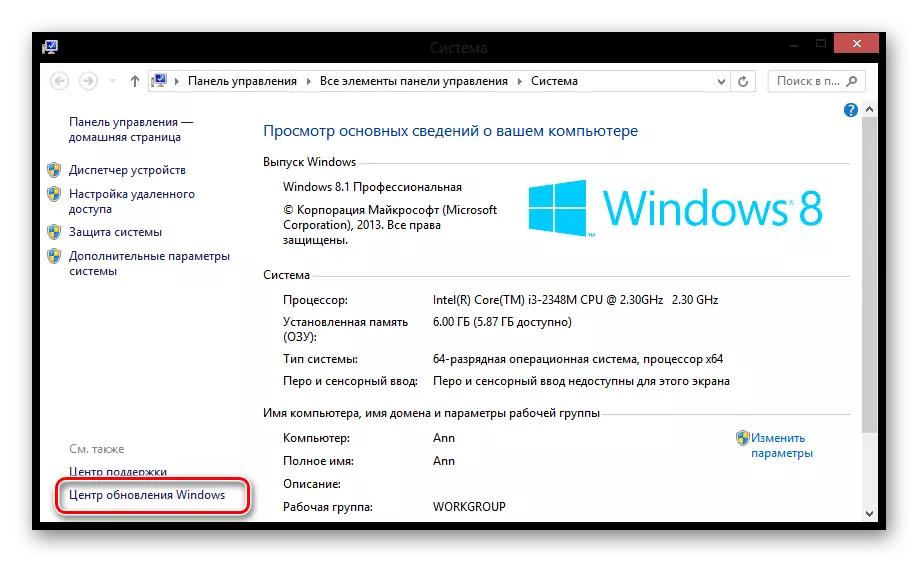
- இப்போது இடது மெனுவில் "புதுப்பிப்புகளுக்கான தேடல்" என்பதைக் கிளிக் செய்யவும்.
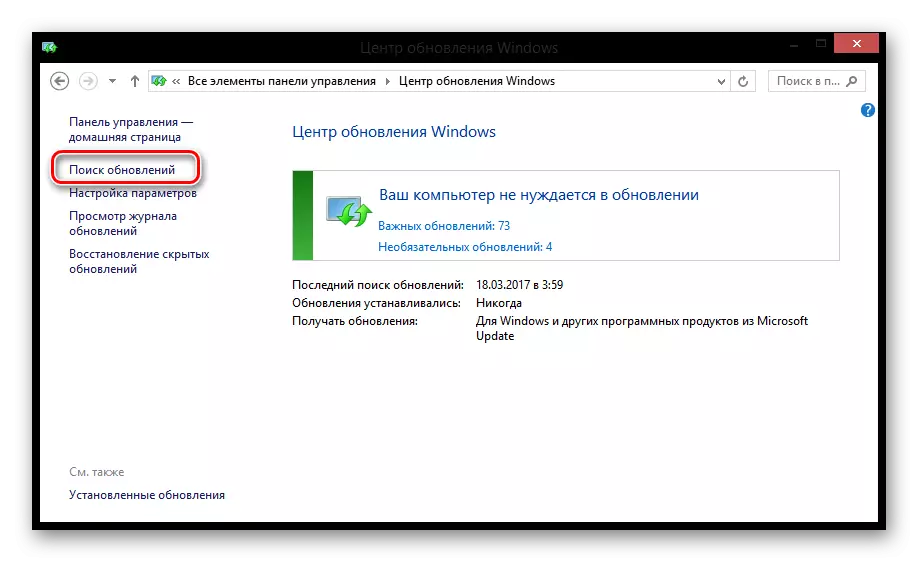
- தேடல் முடிவடைந்தவுடன், உங்களுக்கு கிடைக்கும் புதுப்பிப்புகளின் எண்ணிக்கையைப் பார்ப்பீர்கள். "முக்கிய மேம்படுத்தல்கள்" இணைப்பைக் கிளிக் செய்க.
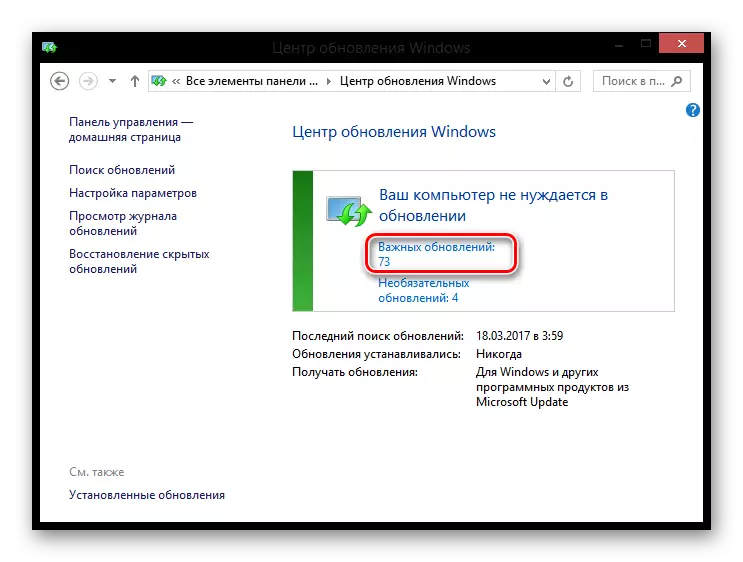
- ஒரு சாளரம் உங்கள் சாதனத்தில் நிறுவ பரிந்துரைக்கப்படும் அனைத்து புதுப்பிப்புகளும் குறிப்பிடப்படும், அதே போல் கணினி வட்டில் இலவச இடத்தின் எண்ணிக்கை. வெறுமனே அதை கிளிக் செய்வதன் மூலம் ஒவ்வொரு கோப்பின் விளக்கத்தையும் படிக்கலாம் - அனைத்து தகவல்களும் சாளரத்தின் வலது பக்கத்தில் தோன்றும். "நிறுவு" பொத்தானை சொடுக்கவும்.
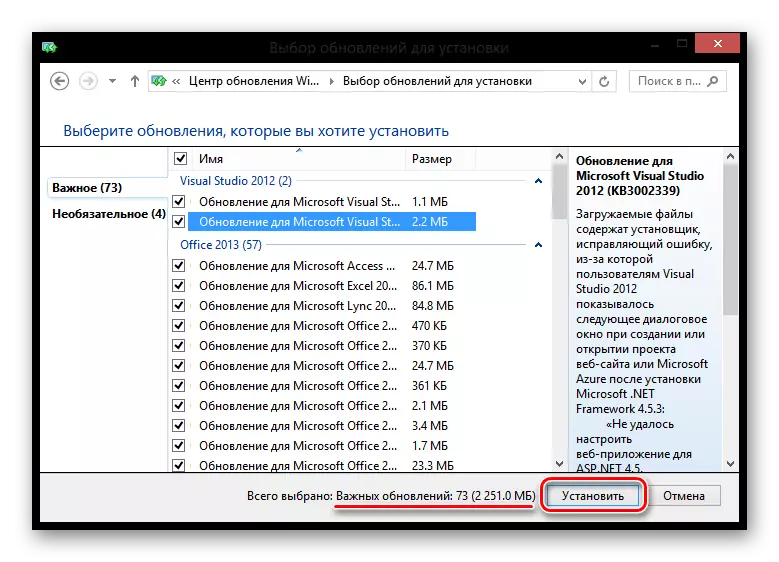
- இப்போது பதிவிறக்க செயல்முறை காத்திருக்கவும் புதுப்பிப்பு செயல்முறையை நிறுவவும், பின்னர் கணினியை மறுதொடக்கம் செய்யவும். அது மிகவும் நீண்ட நேரம் எடுக்கலாம், எனவே பொறுமையையும் எடுத்துக் கொள்ளுங்கள்.
விண்டோஸ் 8 முதல் 8.1 வரை புதுப்பிக்கவும்
மிக சமீபத்தில், மைக்ரோசாப்ட் விண்டோஸ் இயக்க முறைமை 8 நிறுத்தங்கள் என்று அறிவித்தது. எனவே, பல பயனர்கள் கணினியின் இறுதி பதிப்பிற்கு செல்ல வேண்டும் - விண்டோஸ் 8.1. நீங்கள் மீண்டும் ஒரு உரிமம் வாங்க அல்லது கூடுதல் பணம் செலுத்த வேண்டும், ஏனெனில் கடையில் அது இலவசமாக செய்யப்படுகிறது.
கவனம்!
நீங்கள் ஒரு புதிய கணினியில் செல்லும்போது, உரிமத்தை சேமிக்கவும், உங்கள் தனிப்பட்ட தரவு மற்றும் பயன்பாடுகளும் இருக்கும். கணினி வட்டு (குறைந்தது 4 ஜிபி) மற்றும் சமீபத்திய மேம்படுத்தல்கள் நிறுவப்பட்டுள்ளதா என்பதை உறுதிப்படுத்தவும்.
- பயன்பாடுகளின் பட்டியலில், "Windows Store" ஐக் கண்டறியவும்.
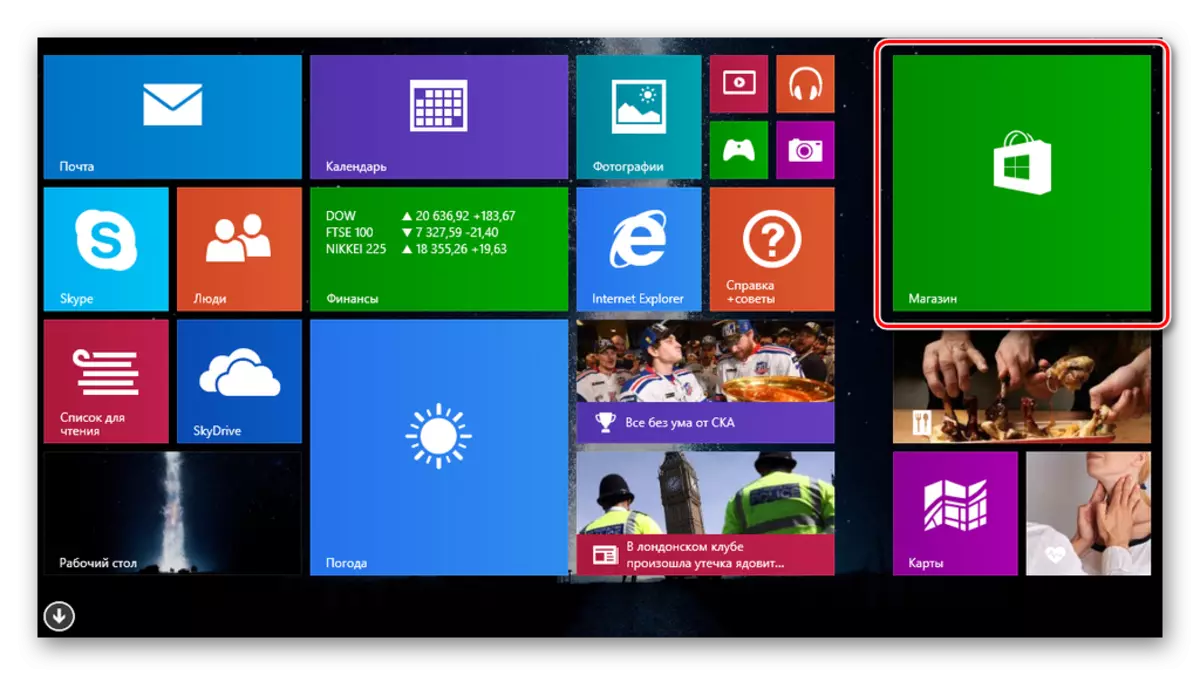
- விண்டோஸ் 8.1 க்கு இலவச மேம்படுத்தல் "கல்வெட்டுடன் ஒரு பெரிய பொத்தானைப் பார்ப்பீர்கள். அதை கிளிக் செய்யவும்.
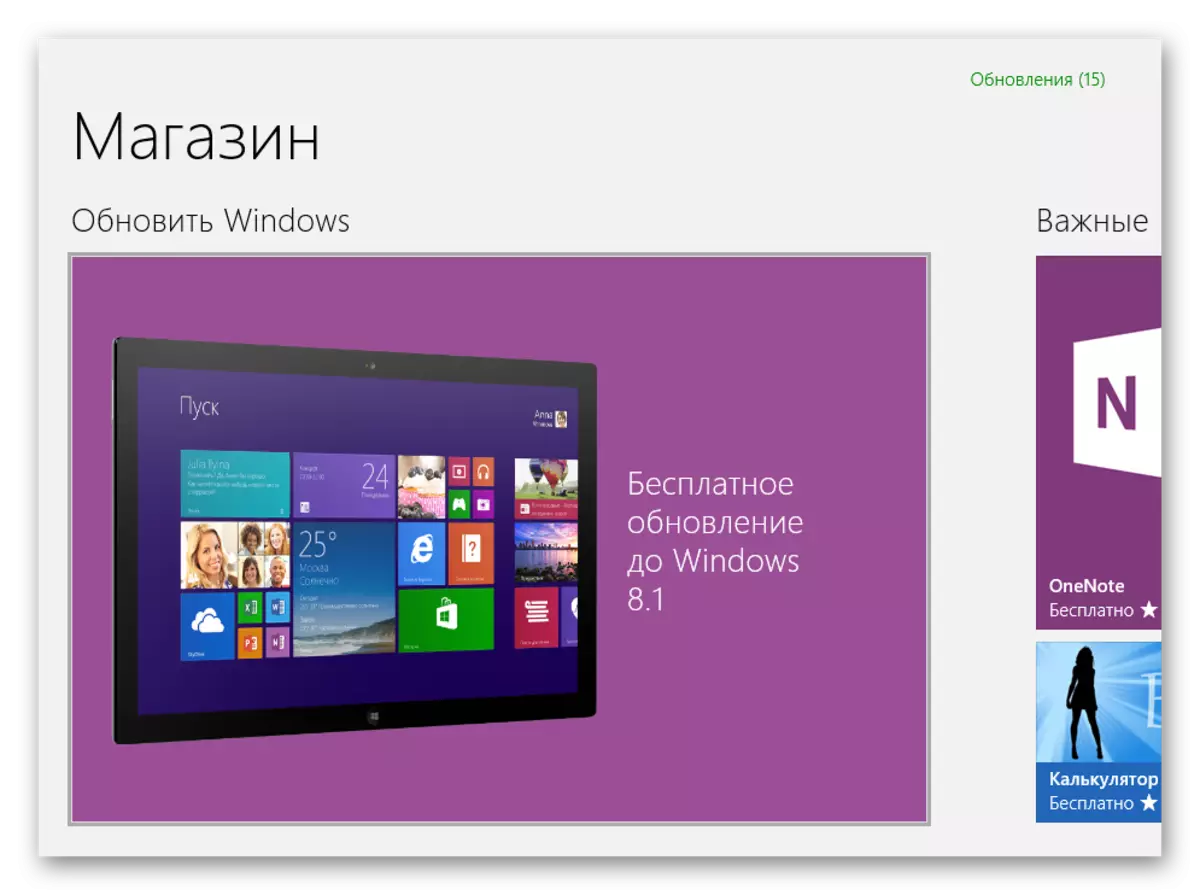
- அடுத்த கணினியைப் பதிவிறக்க உங்களுக்கு வழங்கப்படும். பொருத்தமான பொத்தானை சொடுக்கவும்.

- துவக்க மற்றும் OS ஐ நிறுவுவதற்கு காத்திருங்கள், பின்னர் கணினியை மறுதொடக்கம் செய்யுங்கள். அது நிறைய நேரம் ஆகலாம்.

- இப்போது விண்டோஸ் 8.1 அமைப்பை அமைக்கிறது. முதலில், உங்கள் சுயவிவரத்தின் முக்கிய வண்ணத்தைத் தேர்ந்தெடுத்து, கணினி பெயரை உள்ளிடவும்.
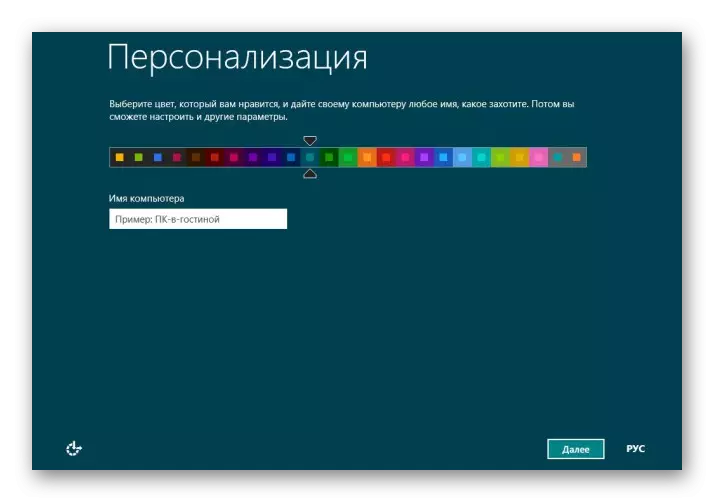
- பின்னர் கணினி அளவுருக்கள் தேர்ந்தெடுக்கவும். ஒவ்வொரு பயனருக்கும் ஏற்றவாறு மிகவும் உகந்த அமைப்புகளாகும், இது தரத்தை பயன்படுத்தி பரிந்துரைக்கிறோம்.
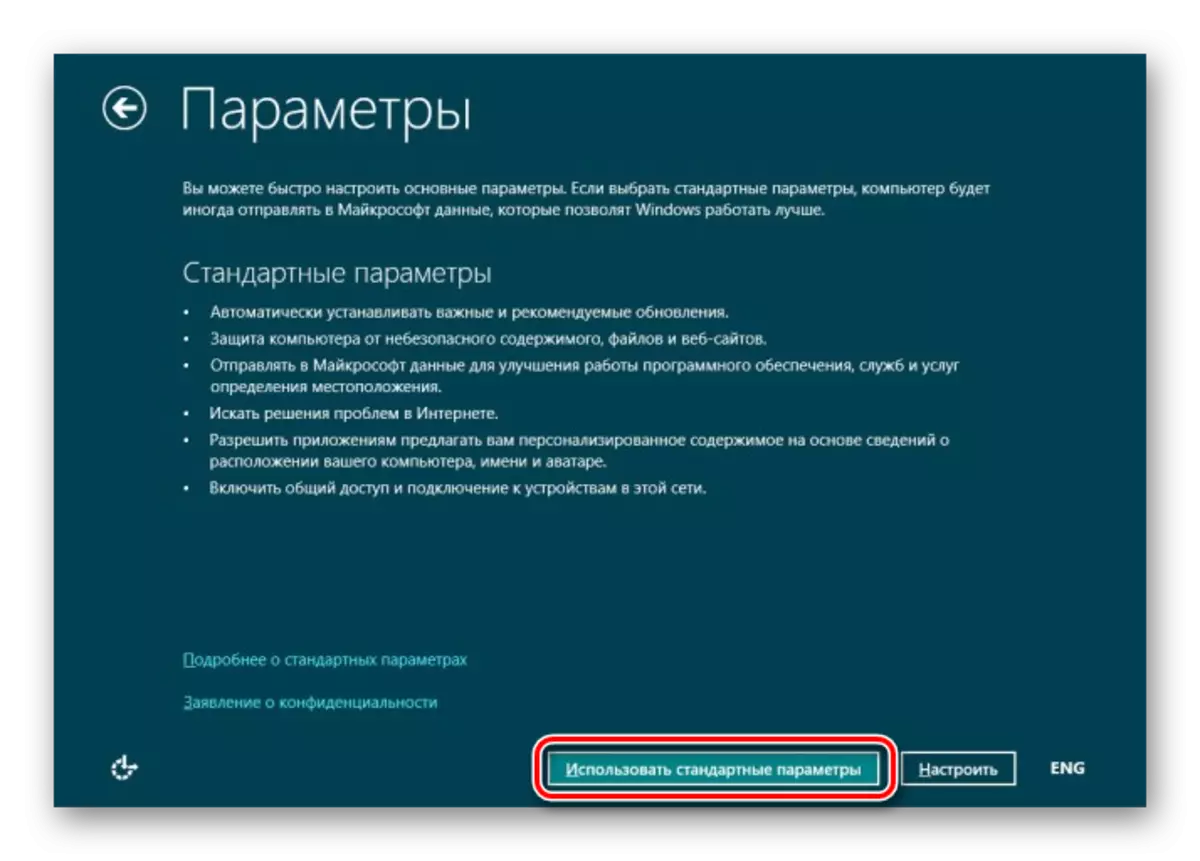
- அடுத்த திரையில் உங்கள் Microsoft கணக்கில் செல்ல நீங்கள் கேட்கப்படுவீர்கள். இது ஒரு விருப்பமான படி மற்றும் உங்கள் கணக்கை பிணைக்க விரும்பவில்லை என்றால், "மைக்ரோசாஃப்ட் கணக்கு இல்லாமல் உள்நுழை" பொத்தானை கிளிக் செய்து ஒரு உள்ளூர் பயனரை உருவாக்கவும்.
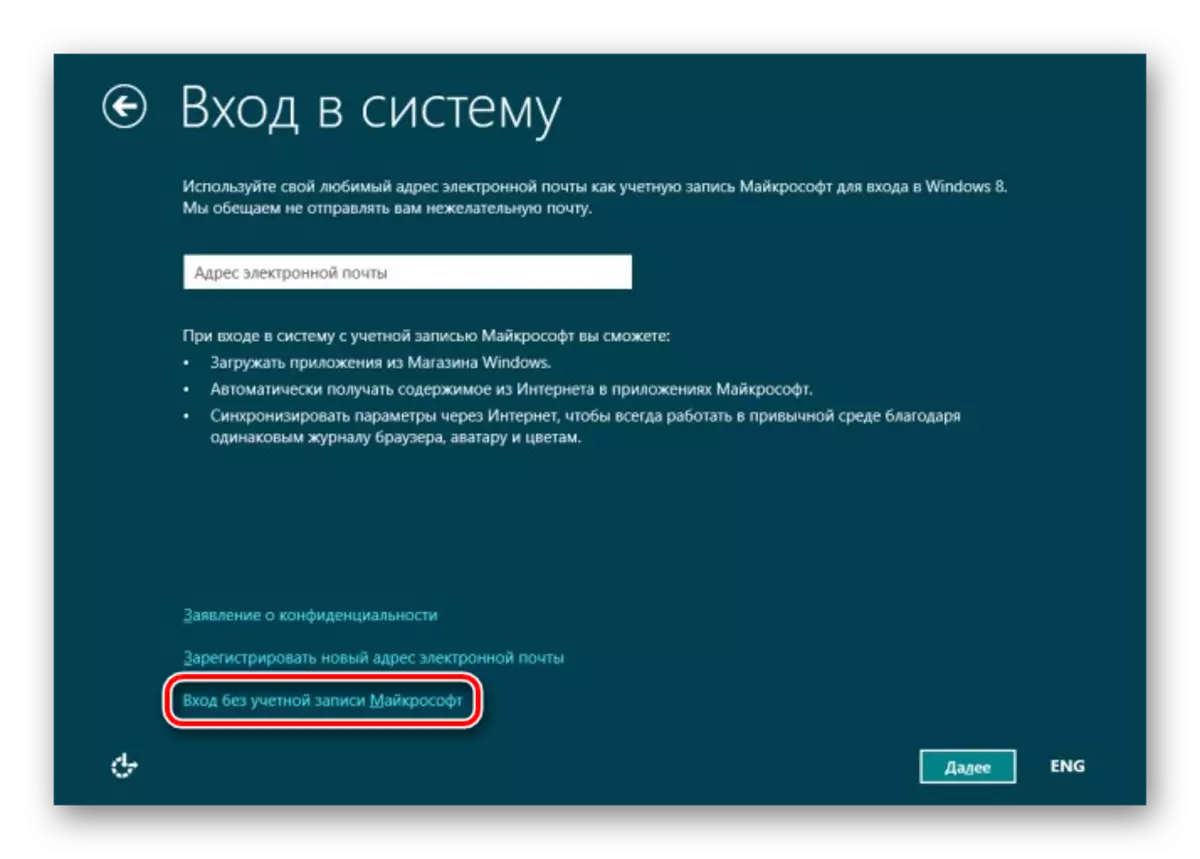
காத்திருக்கும் ஒரு சில நிமிடங்களுக்குப் பிறகு வேலைக்குத் தயார் செய்து, ஒரு புதிய விண்டோஸ் 8.1 கிடைக்கும்.
இதனால், சமீபத்திய எட்டு புதுப்பிப்புகளை எவ்வாறு நிறுவுவது, மேலும் வசதியாகவும், விண்டோஸ் 8.1 உடன் பணிபுரியவும் எவ்வாறு மேம்படுத்துவது என்பதைப் பார்த்தோம். நாங்கள் உங்களுக்கு உதவுவோம் என்று நாங்கள் நம்புகிறோம், உங்களுக்கு ஏதாவது சிக்கல்கள் இருந்தால் - கருத்தில் எழுதுங்கள், நாங்கள் நிச்சயமாக பதில் சொல்லுவோம்.
